
オンライン・セミナーのオープニングのシーン
コロナの影響で、オンライン・セミナーのニーズが高まってきましたね。
あなたもオンライン・セミナーに取り組んでみたいと思いませんか?
オンライン・セミナーって、ただ、Zoomなどのオンライン会議システムを用意するだけでいいわけではありません。
申込から登録者管理、そして当日のセミナーまで、事前にたくさんの用意することがあります。
僕は、たくさんの有料オンライン・セミナーの企画・運営をしてきました。
今回は、先日行った有料セミナーのメイキングをお知らせしますね。
そうすれば、有料のオンライン・セミナーを、どのように進めたらいいか具体的に知ることができると思いますよ!
今回取り上げるオンライン・セミナーはこちら
↓↓↓
ライブ配信をして、それを録画に撮り、録画版も販売していますよ。
<今回のセミナーの要求事項>
オンラインで提供する方法
セミナーの提供は、Zoomを使っています。
逆に、他のシステム(SkypeやTeemsなど)でオンライン・セミナーを行ったことはないです。
どれがいいかは僕はよくわかりませんが、Zoomが便利なので、僕はZoom一本です。
アカウントは、もちろん有料アカウント。
月1500円くらい(14.99ドル)かかります。
また、オンライン・セミナー対応オプションも追加で購入しています。
こちらは、月5000円くらい(40ドル)。
Zoomの有料版になると、複数人数でつないだときの40分の時間制限が、なくなります。
ですから、オンライン・セミナーをするなら、Zoomの有料版は必須です。
受講生用の顔が写らず、音声も入らない「視聴者」を作れるオプションです。
ウェビナーのオプションを購入すると
参加者に「視聴者」というポジションができます。
通常は、ミーティング参加は、全員が発言できます。
しかし、「視聴者」は発言はできず、顔も写りません。
チャットや質問をアップすることはできるので、セミナーには参加できます。
「視聴者」は、もちろん、セミナーを見ることはできますよ。
まさに、セミナーの受講者の立場で、Zoomにつながるんですね。
オンライン・セミナー対応オプションば、オンラインセミナーを開催する月だけ購入すればいいと思いますよ。
オンライン・セミナーを開催するまでの流れ
セミナーの内容の作成とは別に、次のような流れが必要です。
1.募集ページと資料ダウンロードページの作成
2.登録フォームの作成
3.決済システムの導入
4.募集の案内メール
5.予約受付
6.入金確認
7.当日の閲覧URLの送付
8.アンケート・システムの導入
9.当日本番
10.録画版のアップ
11.事後連絡(アンケートのお願い、録画版のお知らせ)
12.録画販売用のプロモーションビデオの作成
そう、最初に言っておきます。
オンライン・セミナー、しっかりやるには、大変なんです。
もう一度言いますよ。
大変なんです!(笑)
僕のセミナーを受けていただいた人は、川嵜はスムーズにセミナーを開催しているように見えるかもしれません。
でも、陰ではこのような大変な準備をしているんですよ。(泣)
0.集客の作戦を作る
オンラインに限らずセミナーで一番大変なのは、「集客」
どんなにすばらしい内容のセミナーを作っても、集客できなければ意味がありません。
ですから、集客の作戦を立てることは重要です。
ていうか、セミナーの内容を考えるより、集客をどうするかが重要かも。
僕はメルマガをやっており、読者が1800名いるので、そのメルマガにお知らせすると、
ありがたいことに、数十人単位の応募があります。
Facebookで呼びかける方法もいいかもしれません。
または、「PeaTiX」などの、セミナー集客サイトを使う方法もあります。
「PeaTiX」なら、決済も可能ですから、楽かもしれませんね。
(僕は使ったことはありませんが)
どの方法が一番いいかはわからないですが、僕は、いつもメルマガ読者に呼びかけています。
いつもメルマガ呼んでいただいている、読者の皆さんには優先的に呼びかけたいですからね。
僕の場合、メルマガを10とすると、Facebookからの集客は1くらいです。
もしあなたが、メルマガをやっていないのなら、メルマガを始めることをおすすめしますよ。
(もちろんメルマガを続けることも、すごく大変(汗))
ということで、募集のページをHPに作り、メルマガ読者に呼びかけることに決定。
1.募集ページと資料ダウンロードページの作成
募集ページについて
Facebookでの、イベントサイトの集客は得意でないので、そちらを知りたい人は、ググって他のサイトを当たってください。
僕は、ブログのサイトをいくつか持っていますので、そこで募集ページを作成しています。
今回のセミナーの募集ページはこんな感じ。
WordPress※を使って作成しています。
※ Wordpressとは、HPを作成するためのオンラインで使えるツールです。
利用は無料です。詳しくはググってね。(笑)
でもあなたは、オンライン・セミナーという、新しいことに挑戦したい人!
ですから、それくらいの困難は乗り越えられると、信じています!
資料ダウンロードページについて
僕は、資料をダウンロードするページも作成しています。
HPをもっているなら、資料をダウンロードするページを作ることもおすすめです。
申込者には、このページのURLを伝えれば、資料の受け渡しに便利です。
Wordpressなら、パスワード設定も簡単です。
またこのページには、後日、セミナーの録画版もアップすれば、後で閲覧できるページにもなりますよ。
2.登録フォームの作成
これは、ビズクリエイト社のオートビズを使っています。
月3500円くらいのコースに申し込むといろいろ便利な機能も使えていいと思いますよ。
ビズクリエイト社のオートビズで作った申込フォームはこんな感じね。
↓↓↓
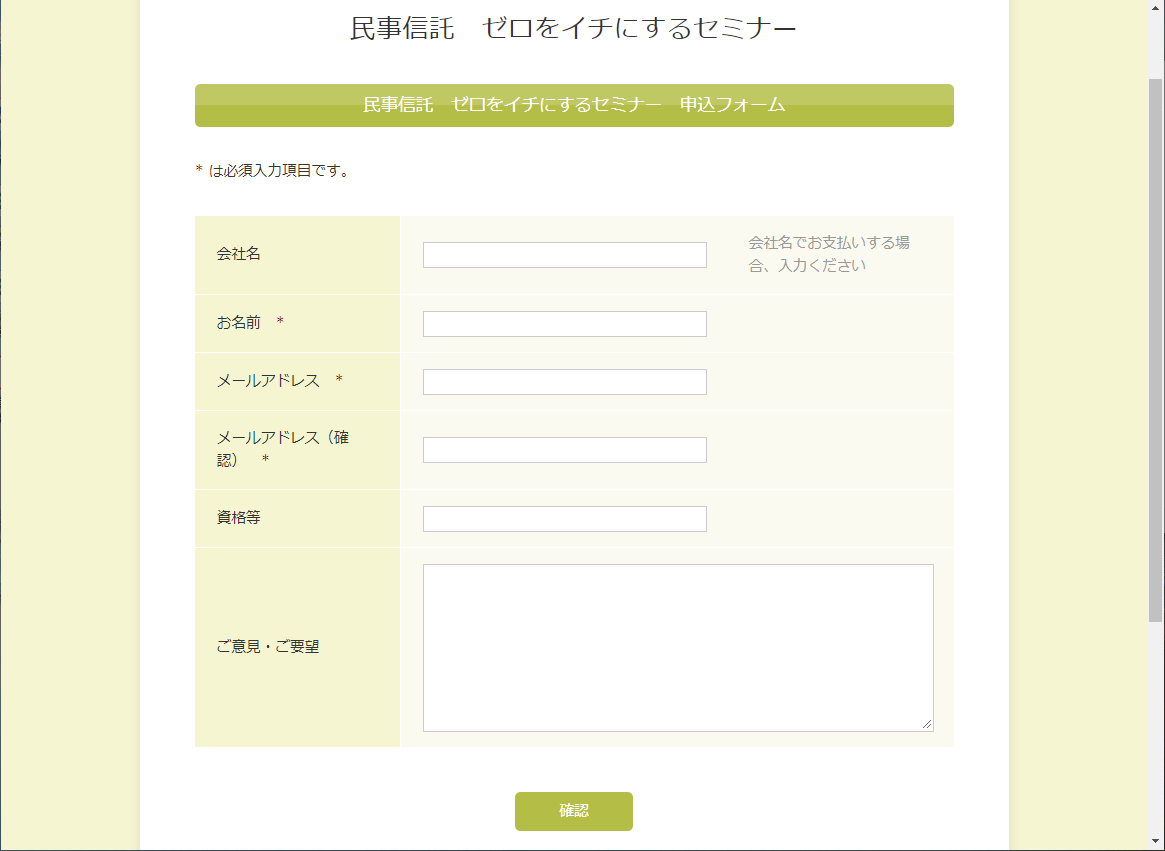
ビズクリエイト社のオートビズで作った申込フォーム
それを作成する画面はこんな感じ
↓↓↓
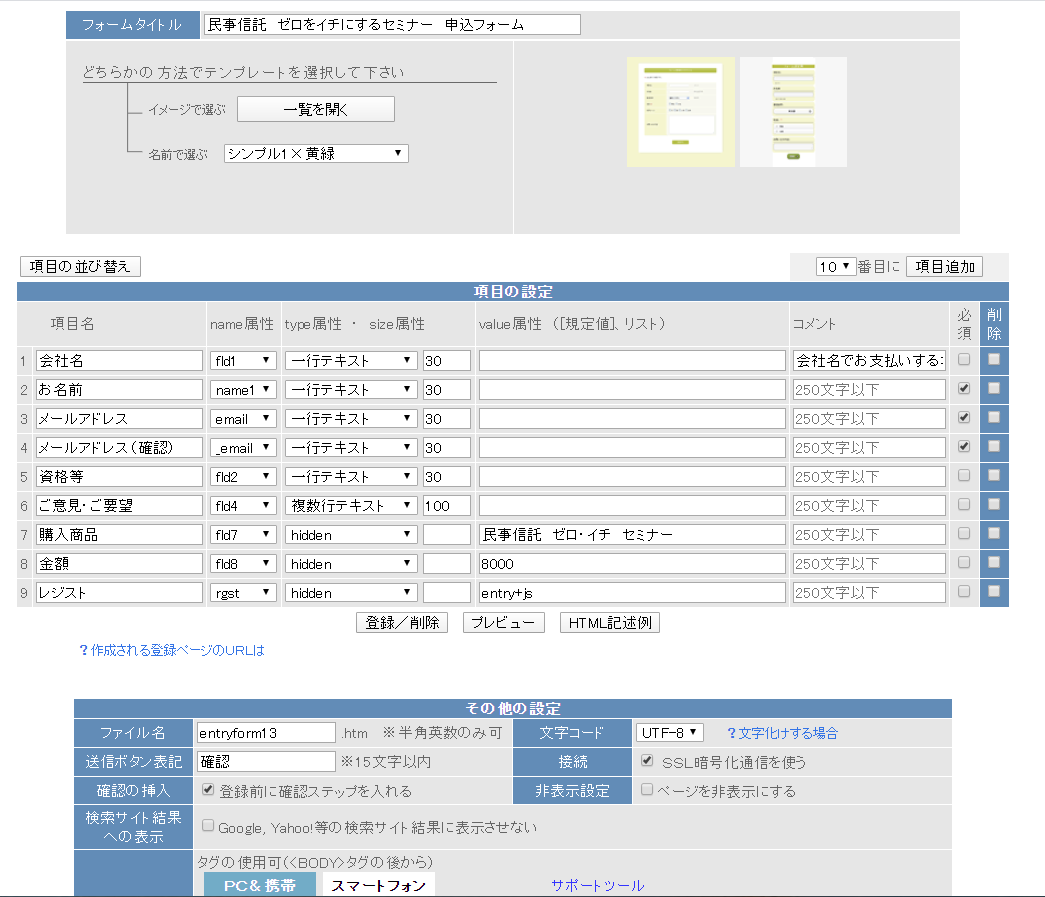
申込フォーム作成画面
でもこれだけで終わりではないです。
申込後に、配信されるメールを作る必要があるんです。
申込後に送られるメールはこんな感じになるのでは。
(2)閲覧用のURLなどのお知らせメール
(3)当日直前のお知らせメール
(4)セミナー後に、感想やアンケートをお願いするメール
これらのメールも全て、オートビズで設定できます。
そして、入金後に送付したり、○日後に送付したり、様々な設定ができるので便利です。
配信メールを作成する画面ね
↓↓↓
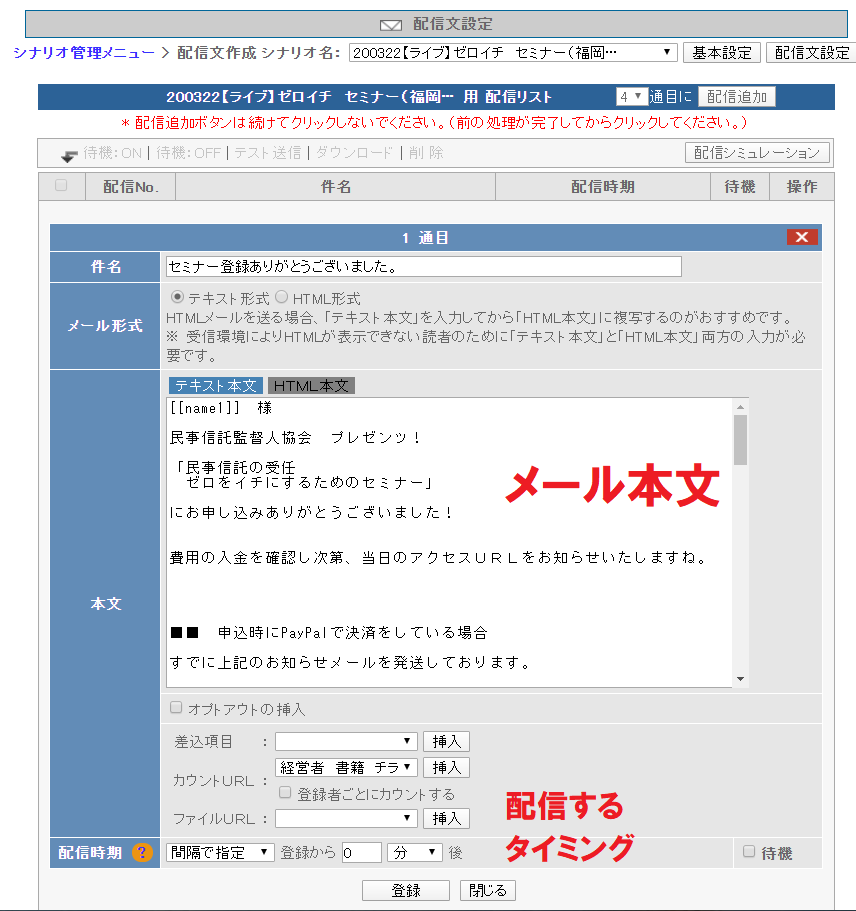
配信メールの作成画面
3.決済システムの導入
ここが一番の山場ですね。
僕はPaypalを使っています。
他には銀行振り込み。
Paypalを使えば、カード決済ができるようになります。
手数料は金額にもよりますが、4%くらいでしょうか。
8000円の設定だと、Paypalの手数料が328円です。
Paypalのいいところは、オートビズと連携ができるところ。
受講者が申込フォームに入力後、下のようなページを表示させることができるんですね。
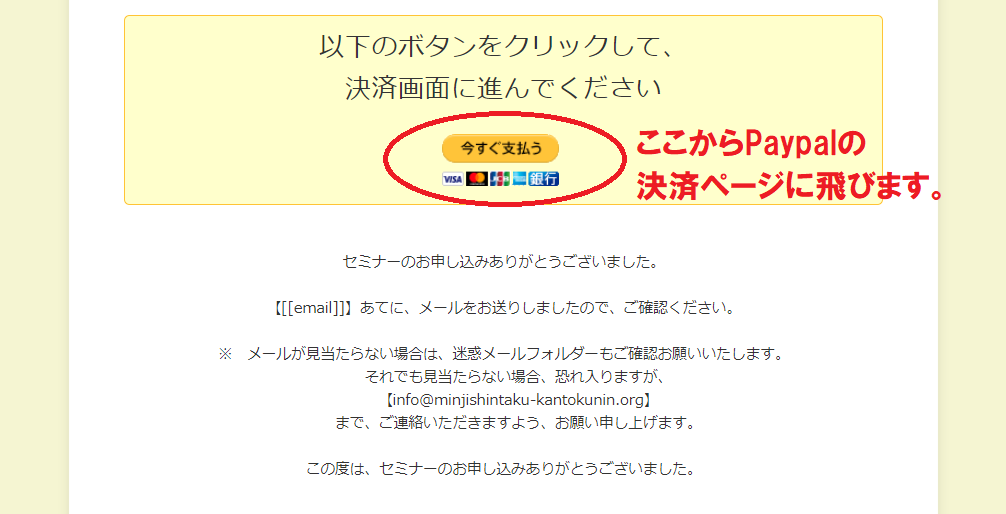
申込フォーム入力後に表示させる画面
このページ自体はオートビズで作成します。
そのページにPaypalの決済ページに飛ぶボタンを表示できます。
通常は
↓
(手動で)次のメールを送る(URLお知らせメール)
ところが、オートビズとPaypalを連携させると、
決済完了後に、次に送付用に用意したセミナー閲覧用のURLを自動で配信してくるんです。
これは事務局作業はとても楽にしてくれます。
けっきょく、入金チェックがとても大変なので、
入金チェックを自動でやってくれるのはありがたい。
しかもチェック漏れはトラブルの元。
「入金したのに、次のメールが来ない」とか。
ただ、Paypalで決済できない人もいるので、けっきょくは銀行振り込みも行うことになるでしょう。
その場合は、入金を確認して一件ずつ、手動で次のメールを送っています。
けっきょく地道な手作業は必要なんですよね。(汗)



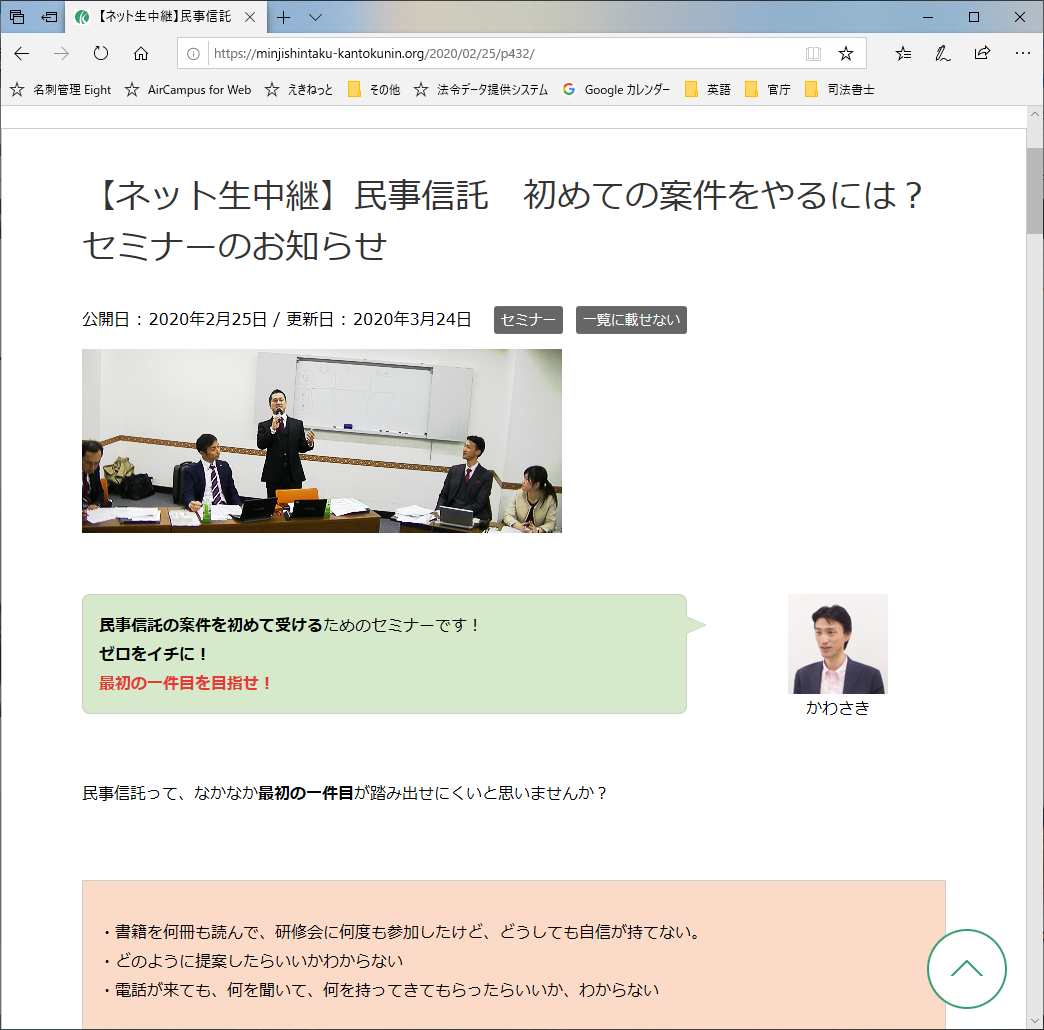



コメント